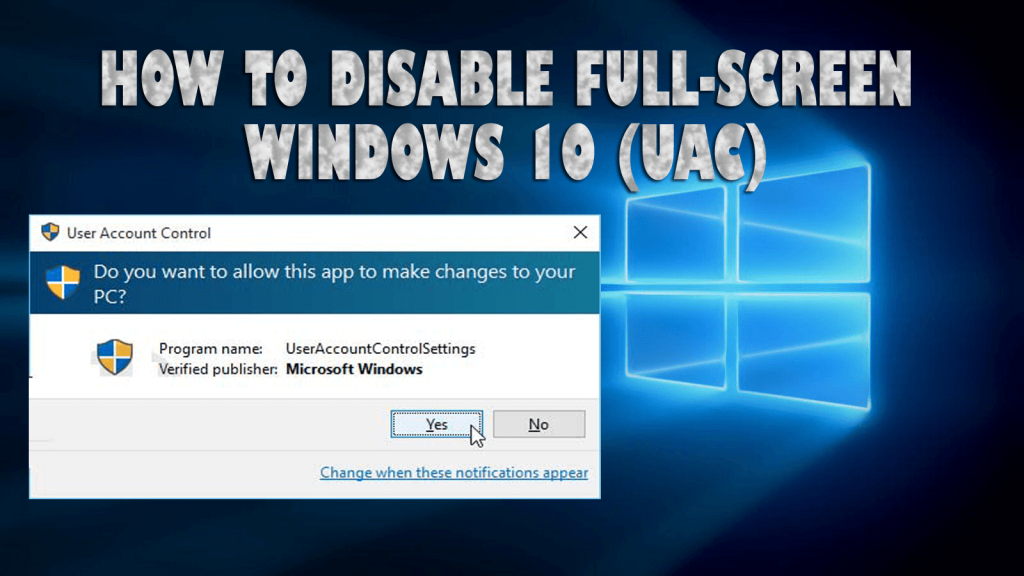
UAC tai käyttäjätilien valvonta on Windows-käyttöjärjestelmän ominaisuus, joka on erityisesti suunniteltu estämään sovelluksia tekemästä mitään muutoksia järjestelmään ilman käyttäjän lupaa.
Tästä Windows-käyttöjärjestelmän erinomaisesta ominaisuudesta tulee kuitenkin ärsyttävä ongelma Windows-käyttöjärjestelmän uusimmassa versiossa eli Windows 10:ssä.
Windows 10:n käyttäjätilien valvonnan oletusasetukset ovat innostuneita ja valtaavat tietokoneen työpöydän koko ajan, kun yrität.
Jos kohtaat tällaisen ongelman, saatat etsiä ratkaisua sen korjaamiseen. Tässä artikkelissa saat oikeat vaiheet käyttäjätilien hallinta-asetusten poistamiseksi käytöstä Windows 10:ssä .
Aloitetaan UAC:n poistamisen vaiheista.
Kuinka poistaa käyttäjätilien valvonta (UAC) käytöstä Windows 10:ssä?
Voit poistaa Windows 10 -käyttäjätilien hallinnan käytöstä monilla tavoilla . Tässä olen maininnut 3 tapaa tehdä niin, seuraa niitä ja katso mikä sopii sinulle.
Tapa 1: Poista UAC käytöstä ohjauspaneelin kautta
Ensimmäinen menetelmä Windows 10 UAC:lle poistaa sen käytöstä ohjauspaneelin kautta. Tee se seuraavasti:
- Paina Windows -kuvaketta
- Kirjoita ohjauspaneeli ja napsauta sitä

- Napsauta käyttäjätiliä ja valitse sen alta käyttäjätili
- Napsauta Muuta käyttäjätilin hallintaasetuksia

- Ilmoita aina ja Älä koskaan ilmoita välillä on liukusäädin
- Säädä liukusäädintä keskellä: Ilmoita minulle vain, kun sovellukset yrittävät tehdä muutoksia työpöydälleni (älä himmennä työpöytääni) .
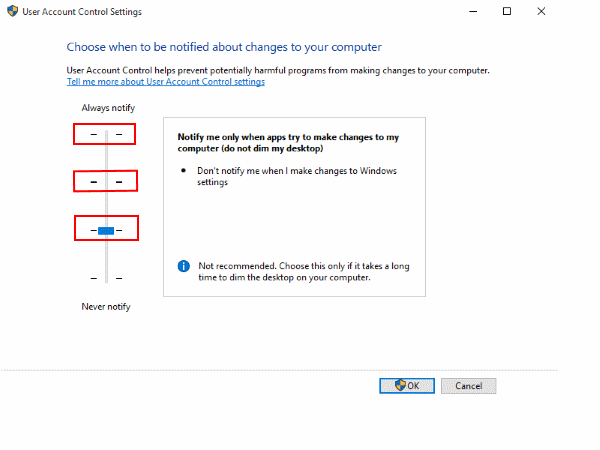
- Napsauta OK
- Käynnistä järjestelmä uudelleen.
Tämä auttaa sinua ratkaisemaan käyttäjätilien hallintaan liittyvän Windows 10 -ongelman.
Tapa 2: Poista UAC käytöstä ryhmäkäytännön kautta
Jos käytät Windows 10 Prota, voit kokeilla paikallisen ryhmäkäytäntöeditorin avulla poistaaksesi Windows 10:n käyttäjätilin hallintaasetukset käytöstä .
Tee se seuraavasti:
- Paina Windows + R- näppäintä
- Kirjoita gpedit. msc ja napsauta OK

- Paikallisen ryhmäkäytännön muokkausikkuna avautuu, navigoi:
Tietokoneen asetukset > Käytännöt > Windows-asetukset > Suojausasetukset > Paikalliset käytännöt > Suojausasetukset
- Kaksoisnapsauta Käyttäjätilien valvonta: Vaihda suojattuun työpöytään, kun sinua kehotetaan korottamaan
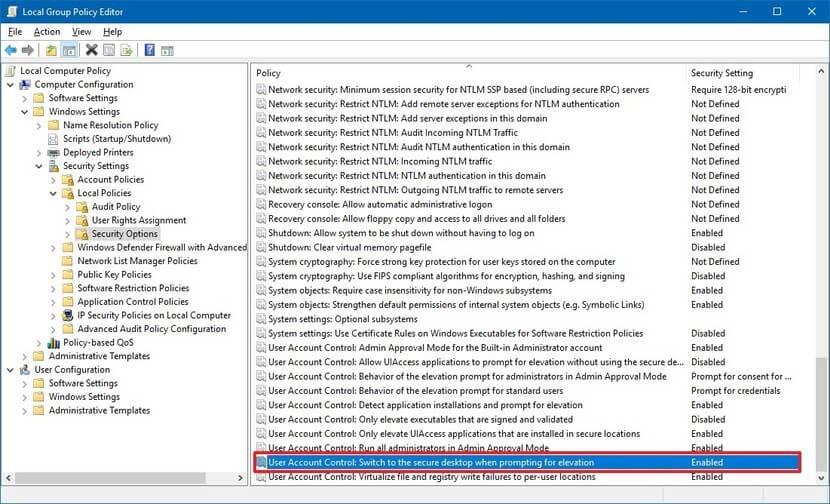
- Napsauta Poista käytöstä -vaihtoehtoa
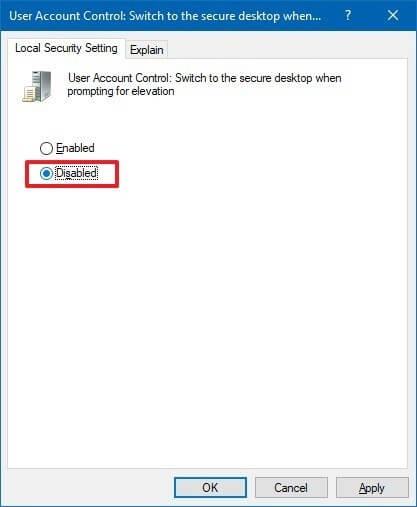
- Napsauta Käytä ja sitten OK
Kun edellä mainitut vaiheet on suoritettu, voit käyttää sovelluksia sekä työpöytää, kun UAC kehottaa.
Tapa 3: Poista UAC käytöstä rekisterin kautta
Jos käytät Windows 10 Home -käyttöjärjestelmää etkä pääse käyttämään paikallista ryhmäkäytäntöeditoria, voit poistaa käytöstä koko näytön Windows 10 -käyttäjätilien hallinnan rekisterin avulla.
Huomautus: Ennen kuin muutat rekisterin varmuuskopioita kaikista tiedoistasi, ja ole erittäin varovainen suorittaessasi näitä vaiheita, koska yksittäinen virhe voi vahingoittaa tietokonettasi.
Muokkaa rekisteriä seuraavasti:
- Paina Windows + R- näppäintä
- Kirjoita Regedit ja napsauta OK
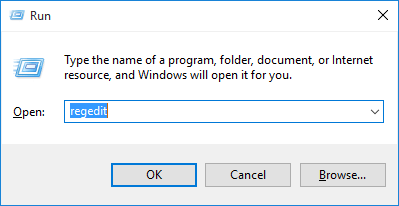
HKEY_LOCAL_MACHINE\SOFTWARE\Microsoft\Windows\CurrentVersion\Policies\System
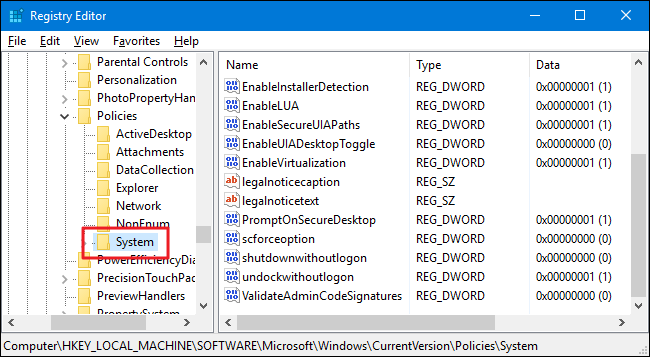
- Napsauta hiiren kakkospainikkeella järjestelmäkansiota , valitse Uusi ja napsauta DWORD-arvoa (32-bittinen).
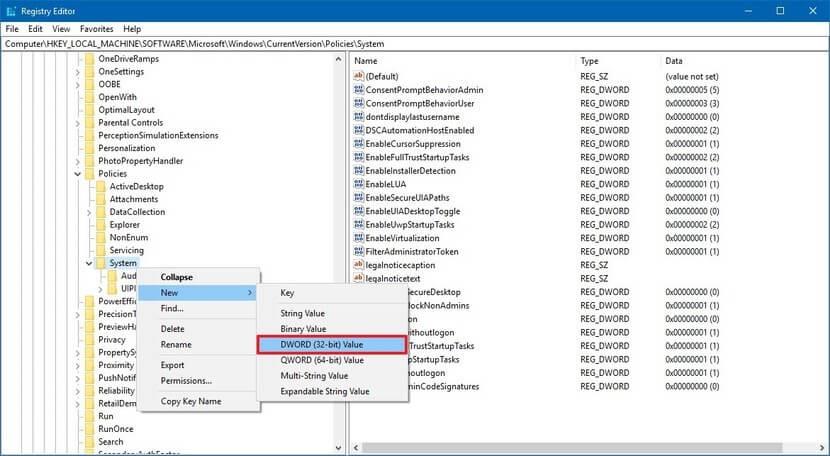
- Kirjoita arvon nimi PromptOnSecureDesktop ja aseta arvodataksi 0
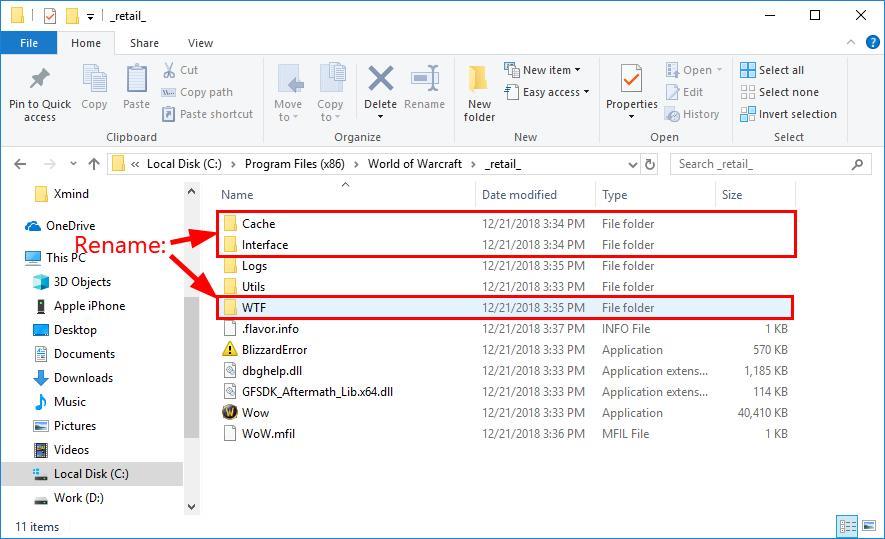
Kun olet suorittanut yllä olevat vaiheet, voit muuttaa asetuksia, jotka edellyttävät korkeutta, vaikka saat kehotteen, jonka avulla voit silti olla vuorovaikutuksessa työpöydän kanssa.
Tee Windows-tietokoneestasi/kannettavastasi virheetön
Usein tapahtuu, että joitain virheitä ei ratkaista manuaalisilla ratkaisuilla, ja niiden ratkaisemiseen tarvitaan kolmannen osapuolen käsi.
Tässä on sinulle helppo ratkaisu, joka ratkaisee kaikki Windows PC:hen liittyvät virheet ja ongelmat ja tekee tietokoneestasi virheetöntä. Kokeile PC Repair Toolia .
Tämä on hämmästyttävä korjaustyökalu, joka korjaa kaikki virheet, kuten DLL-, rekisteri-, BSOD-, päivitykset, pelit ja korjaa myös vioittuneet järjestelmätiedostot ja optimoi tietokoneesi suorituskyvyn.
Hanki PC Repair Tool tehdäksesi tietokoneestasi/kannettavastasi virheetön
Johtopäätös
Voit poistaa käytöstä koko näytön Windows 10 -käyttäjätilien hallinnan (UAC) kehotteet tietokoneellasi/kannettavalla tietokoneellasi. Olen maininnut kolme tapaa, joilla Windows 10 UAC poistetaan käytöstä .
Käytä käyttämäsi Windows 10:n mukaisia menetelmiä ja katso, toimiiko se sinulle ongelman ratkaisemisessa.
On odotettavissa, että pidit tästä artikkelista, ja se osoittautuu hyödylliseksi kyselyjesi korjaamisessa.
![Xbox 360 -emulaattorit Windows PC:lle asennetaan vuonna 2022 – [10 PARHAAT POINTA] Xbox 360 -emulaattorit Windows PC:lle asennetaan vuonna 2022 – [10 PARHAAT POINTA]](https://img2.luckytemplates.com/resources1/images2/image-9170-0408151140240.png)
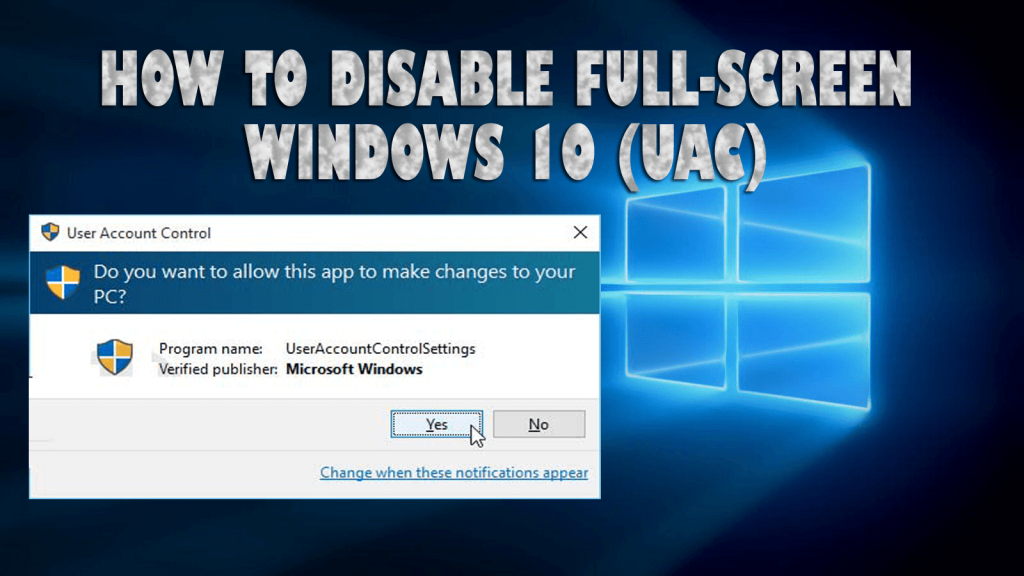


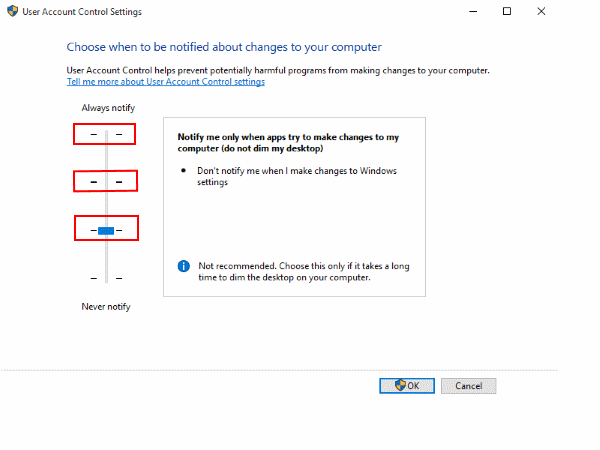

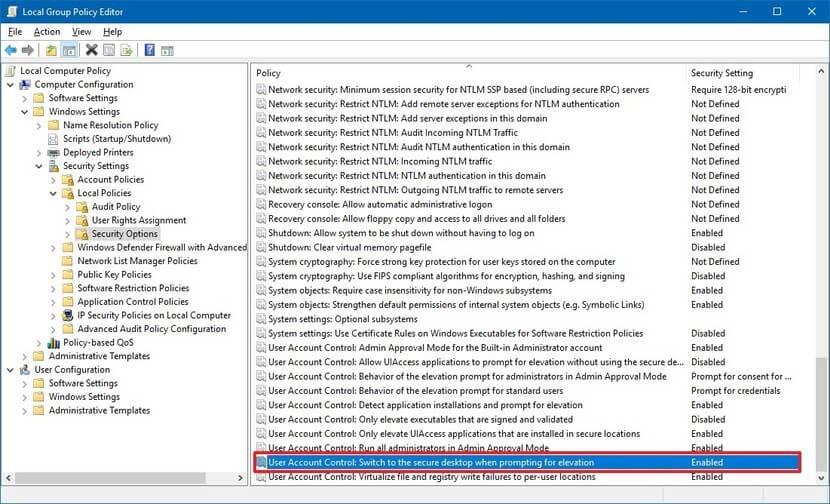
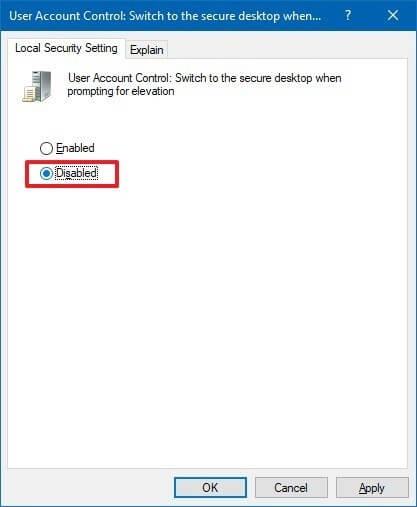
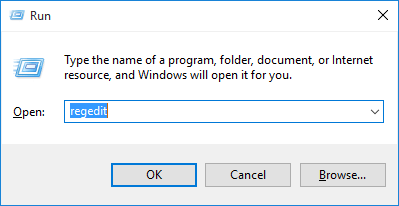
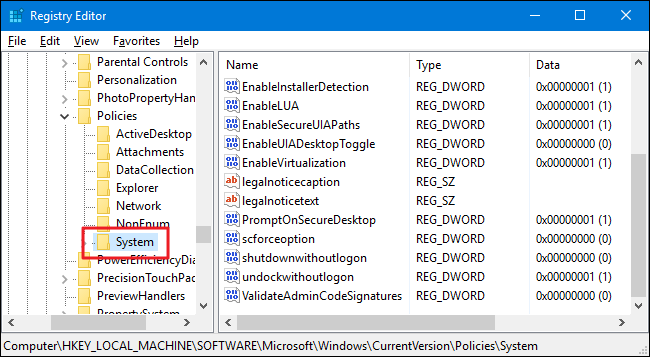
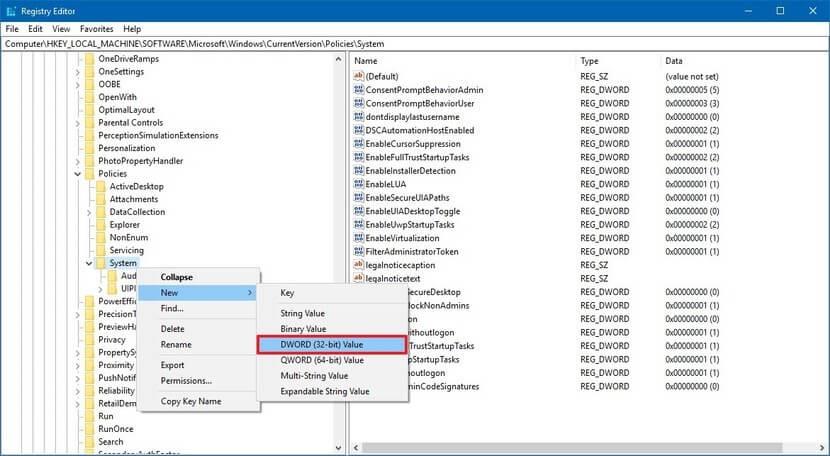
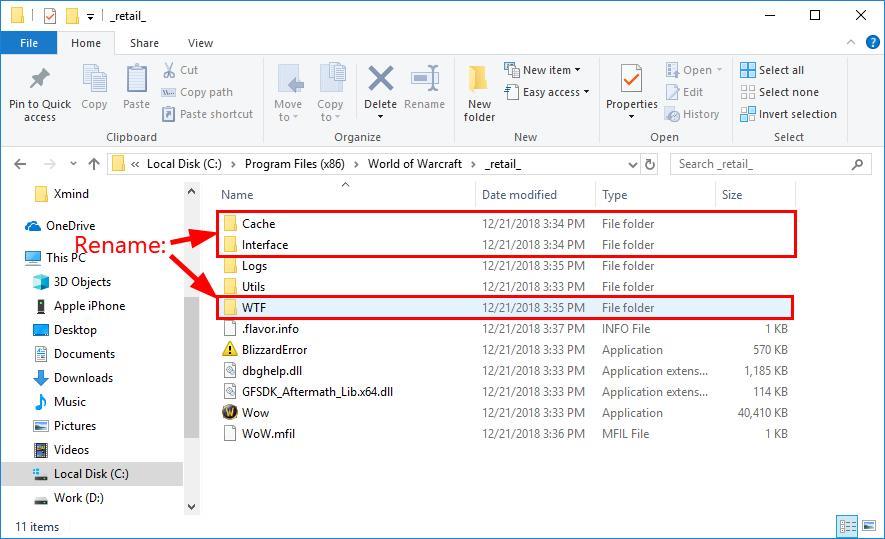
![[100 % ratkaistu] Kuinka korjata Error Printing -viesti Windows 10:ssä? [100 % ratkaistu] Kuinka korjata Error Printing -viesti Windows 10:ssä?](https://img2.luckytemplates.com/resources1/images2/image-9322-0408150406327.png)




![KORJAATTU: Tulostin on virhetilassa [HP, Canon, Epson, Zebra & Brother] KORJAATTU: Tulostin on virhetilassa [HP, Canon, Epson, Zebra & Brother]](https://img2.luckytemplates.com/resources1/images2/image-1874-0408150757336.png)

![Kuinka korjata Xbox-sovellus, joka ei avaudu Windows 10:ssä [PIKAOPAS] Kuinka korjata Xbox-sovellus, joka ei avaudu Windows 10:ssä [PIKAOPAS]](https://img2.luckytemplates.com/resources1/images2/image-7896-0408150400865.png)
